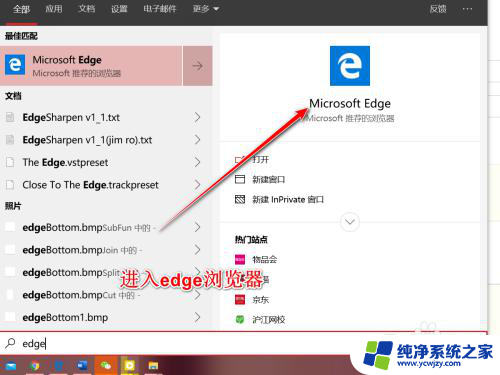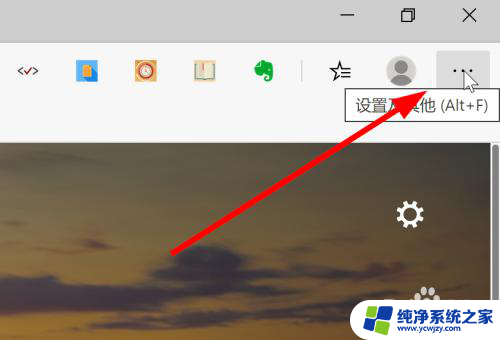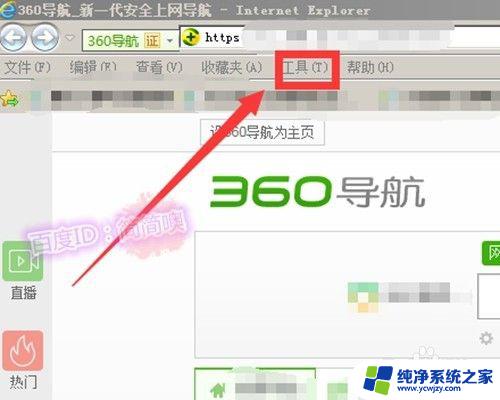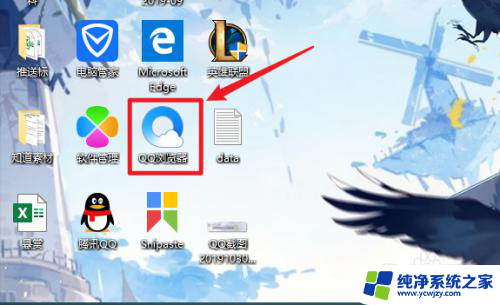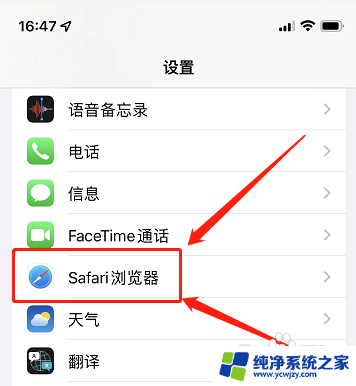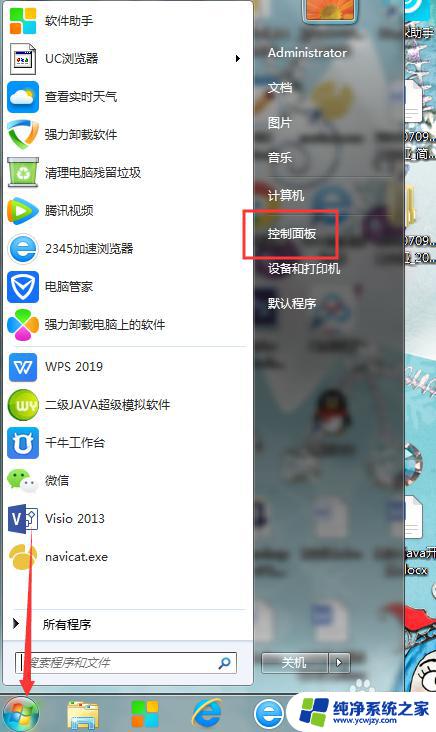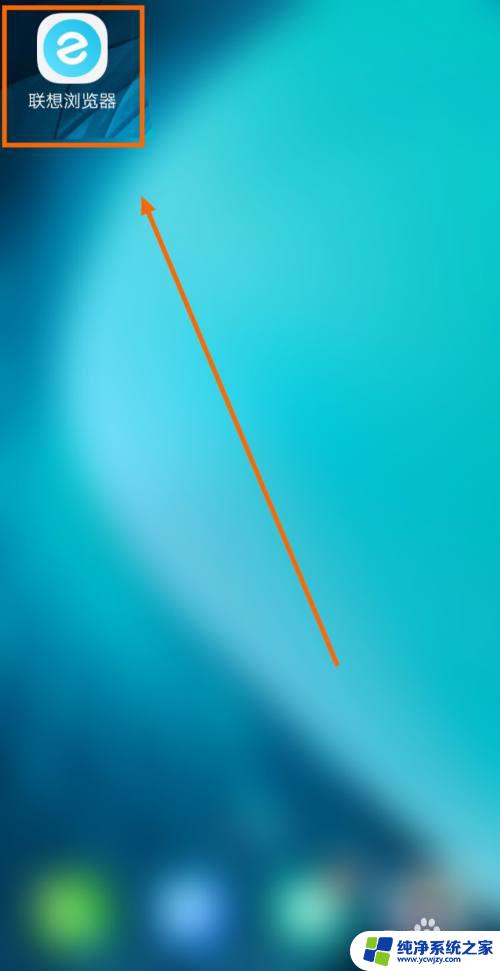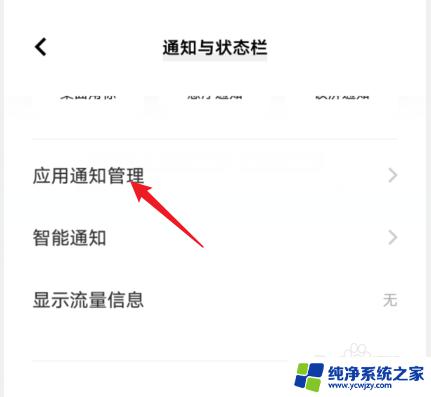edge关闭广告拦截 如何停止Edge浏览器拦截弹出窗口
更新时间:2024-01-22 08:40:50作者:yang
当我们在使用Edge浏览器时,经常会遇到一些烦人的弹出窗口广告,它们不仅影响了我们的正常浏览体验,还可能存在安全隐患,为了解决这个问题,我们可以采取一些措施来停止Edge浏览器拦截弹出窗口。在本文中我们将介绍一些有效的方法,帮助您关闭Edge浏览器的广告拦截功能,从而享受更流畅、安全的上网体验。
具体方法:
1.首先,我们点击进入edge浏览器,可使用快速查找工具进入at。

2.进入edge浏览器之后,我们点击右上角3个点功能。并选择其中的设置。
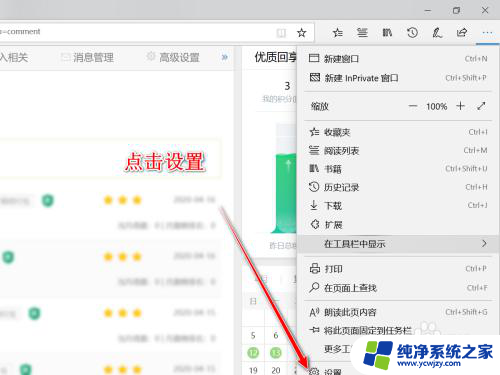
3.打开设置对话框之后,我们点击左侧的隐私和安全性选项卡。
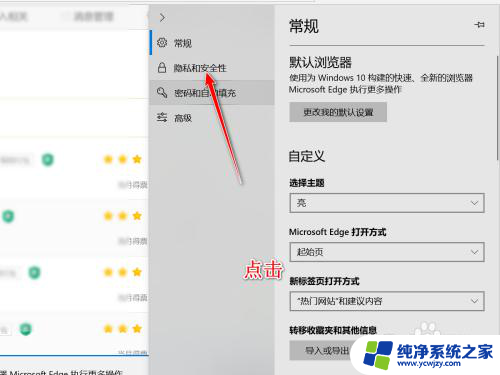
4.向下滑动该选项卡,我们在内容中可以找到安全性这一栏。
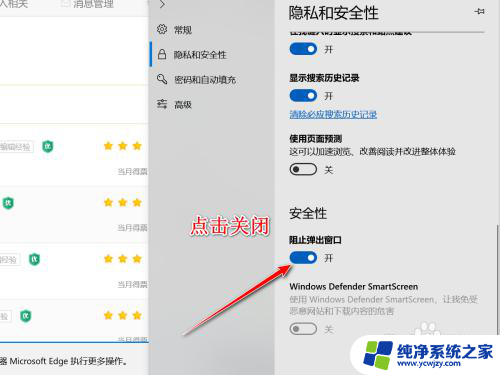
5.默认情况下该来弹出窗口是处于打开的拦截状态,我们点击进行关闭即可。
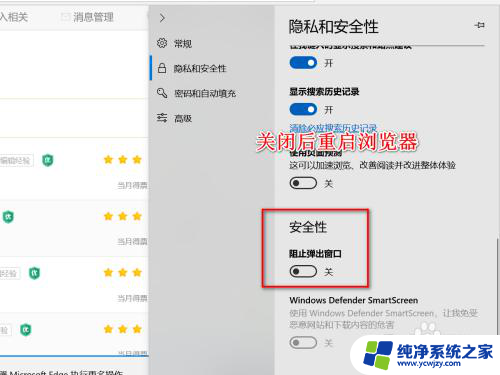
以上就是关闭广告拦截的全部内容,碰到同样情况的朋友们赶紧参照小编的方法来处理吧,希望能够对大家有所帮助。